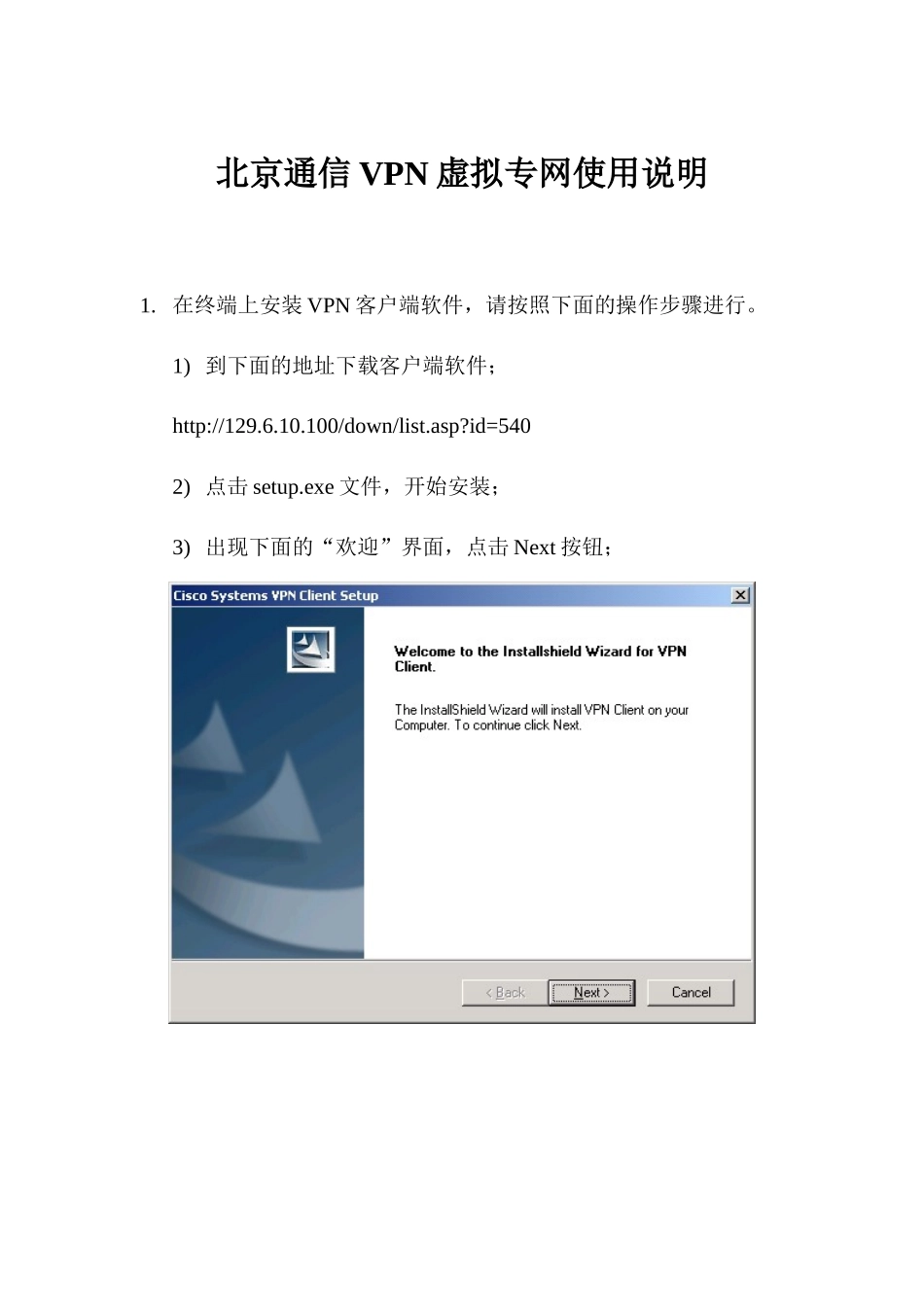北京通信 VPN 虚拟专网使用说明1. 在终端上安装 VPN 客户端软件,请按照下面的操作步骤进行。1) 到下面的地址下载客户端软件;http://129.6.10.100/down/list.asp?id=5402) 点击 setup.exe 文件,开始安装;3) 出现下面的“欢迎”界面,点击 Next 按钮;4) 接下来,出现下面的“许可协议”界面,点击 Yes 按钮;5) 接下来,出现下面的“选择安装路径”界面,点击 Next 按钮;6) 接下来,出现下面的“程序文件夹”界面,点击 Next 按钮;7) 接下来,开始安装过程,如下所示;8) 接下来,出现下面的“安装完毕”界面,点击 Finish 按钮;9) 计算机重新启动,客户端软件安装过程结束。2. 客户端软件安装完毕,第一次使用 VPN 连接时,首先要进行VPN 的配置,请按照下面的操作步骤进行。1) 选择开始---程序---Cisco System VPN Client---VPN Dialer;2) 点击 New 按钮,新建一个连接,如下所示;3) 输入连接的名称和描述,如下所示;4) 下一步,输入 VPN 服务器的 IP 地址,202.96.18.4,如下所示;5) 下一步,输入组的信息,组名 bjtelecom,密码 btamis,如下所示;6) 下一步,提示已经成功建立了一个新的 VPN 连接,如下所示;7) 点击完成,VPN 连接的配置结束,如下所示,点击 Close 按钮。3. VPN 的配置完成后,进行 VPN 的连接,请按照下面的操作步骤进行。1) 选择开始---程序---Cisco System VPN Client---VPN Dialer;2) 出现下面的界面,点击 Connect 按钮;3) 提示输入用户名和密码,如下所示,请按照信息与技术部发放的令牌的使用说明,输入正确的令牌用户名和密码,点击OK 按钮; 4) 接下来,出现如下所示的连接信息,列出获得的 IP 地址,说明认证通过,点击 OK 按钮,VPN 连接成功。5) VPN 连接建立之后,就可以访问企业内部的应用了,包括EOMS 和内部网站等。4. 断开 VPN 连接,右键点击屏幕右下角的黄色锁状小图标,选择Disconnect,连接断开,如下所示: